win11实时防护打不开 windows安全中心病毒和威胁防护无法启动的解决方案
win11实时防护打不开,随着 Win11 的全面推广,一些用户反映在使用过程中出现了一些问题,如实时防护打不开、Windows安全中心病毒和威胁防护无法启动等。这些问题给用户正常使用带来了麻烦,需要寻找解决方案。本文将为读者提供有效解决这些问题的方法,帮助用户更好地使用 Win11,确保电脑系统的安全稳定。
windows安全中心病毒和威胁防护无法启动的解决方案
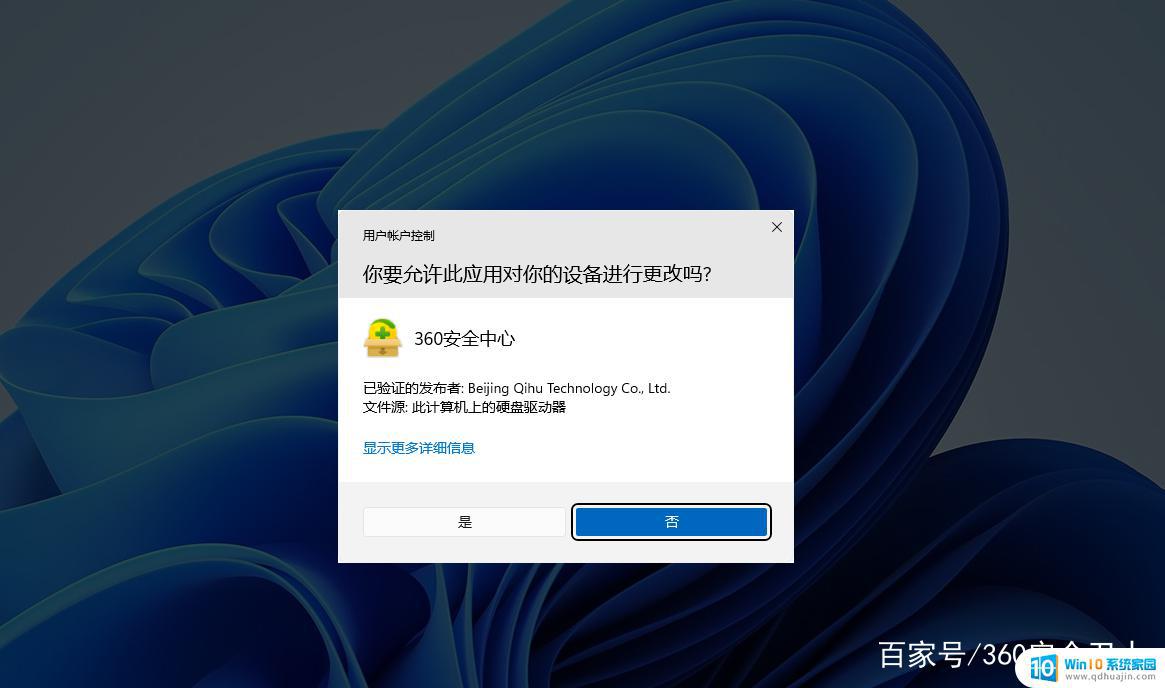
安全中心的功能很多,可以在多个方面为用户的电脑去进行保护。可是有部分网游发现自己的windows安全中心病毒和威胁防护打不开,下面就带来了解决方法,一起操作看看吧。
1、首先按下快捷键 “win+r ”打开运行,输入 :gpedit.msc。
2、然后在编辑窗口一次打开:
计算机配置—管理模板—Windows 组件 。
3、然后找到“ windows defend er 防病毒程序 ”,
点击下面的“ 实时保护 ”在右侧双击打开 “配置本地设置替换以打开实时保护 ”。
4、此时可以看到显示的是“ 未配置 ” ,所以会导致打不开。
5、最后点击“ 已启用 ”即可。
如果您遇到win11实时防护无法打开或是Windows安全中心病毒和威胁防护无法启动的问题,不要惊慌失措,您可以根据上述方法进行尝试解决。如果问题仍然无法解决,您可以联系专业技术人员获取进一步的帮助和支持。





